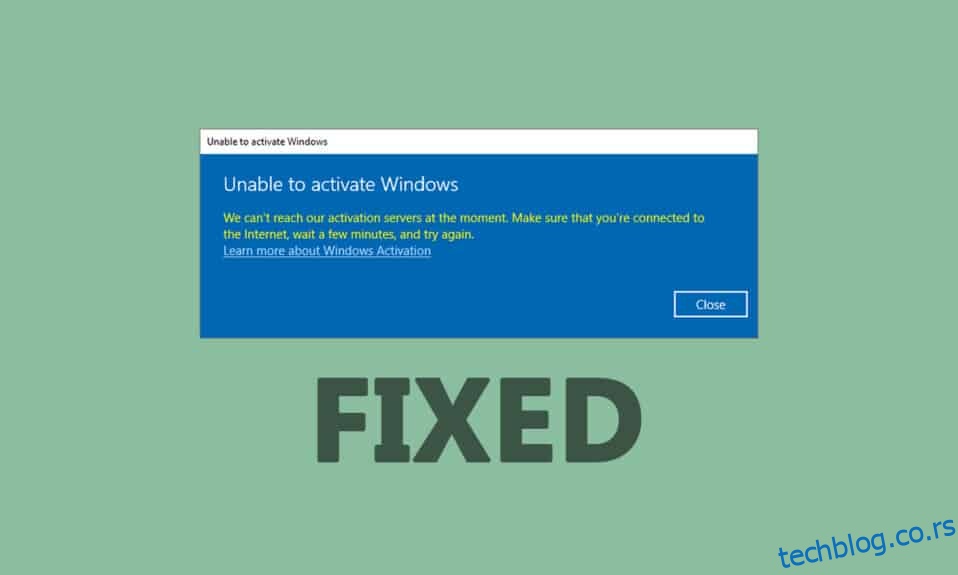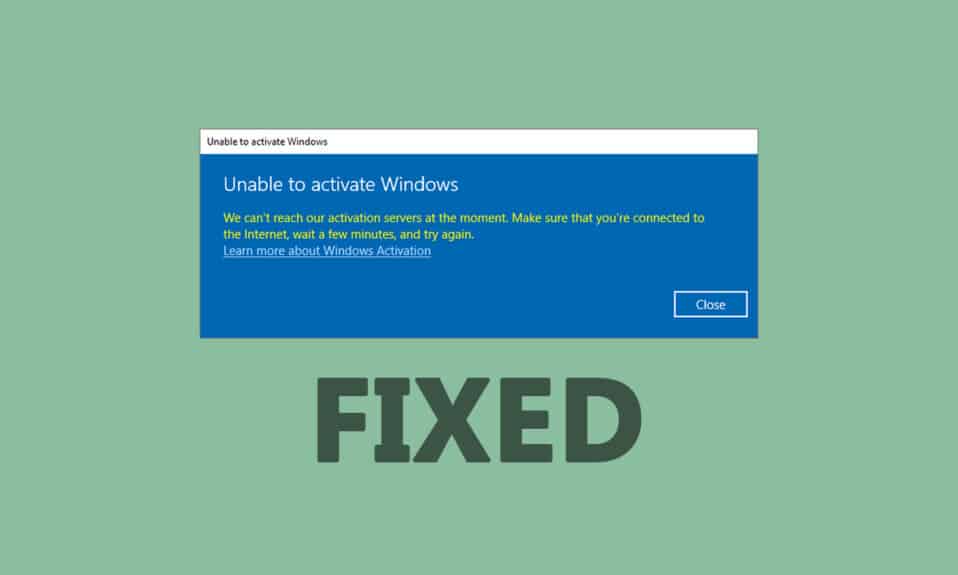
Можда ћете се суочити са грешком активације Виндовс 10 0к80072ее7 када инсталирате било које исправке на свој уређај. Осим ако не поправите основни узрок проблема, стално ћете се нервирати грешком активације оперативног система Виндовс 10 0к80072ее7. Ова грешка се може појавити у различитим ситуацијама, али најконфликтнији разлог је присуство вируса или грешака. Пошто ова грешка доводи до проблема са перформансама вашег рачунара, морате је озбиљно размотрити и решити исту што је пре могуће. У прошлости, мало корисника је изјавило да се иста грешка догодила на њиховим претраживачима. То је потпуна превара. Ако претпоставите било какву превару у вези са ажурирањем, увек се препоручује да покренете антивирусно скенирање на свом Виндовс 10 рачунару пре него што наставите са било чим. У другом случају, ако сте сигурни да се суочавате са следећом грешком, овај водич за решавање проблема ће вам много помоћи.

Преглед садржаја
Како да поправите грешку активације Виндовс 10 0к80072ее7
Следи тачан код грешке са којим се можете суочити:
Не можемо да активирамо Виндовс на овом уређају јер наши сервери за активацију тренутно нису доступни. Уверите се да сте повезани на Интернет и аутоматски ћемо покушати да активирамо Виндовс када услуга постане доступна. Шифра грешке: 0к80072ее7
Ево неколико критичних разлога који узрокују ову грешку активације оперативног система Виндовс 10 0к80072ее7. У било којој од ових околности можете се суочити са грешком о којој се расправља.
- Фајлови који недостају или су оштећени на рачунару.
- Корумпирани програми.
- Напад вируса или малвера на рачунар.
- Непотпуне или прекинуте компоненте Виндовс Упдате на рачунару.
- Други програми у позадини ометају процес ажурирања.
- Неважећи кључеви Виндовс регистратора на рачунару.
- Интерференција антивирусног програма.
- Нестабилна интернет веза.
- Неисправне Виндовс услуге.
- Оштећене компоненте у Виндовс регистру и систему датотека.
- Адвер компоненте.
- Оштећена мрежна конфигурација.
- Застарели драјвери.
У овом водичу смо саставили листу метода за решавање грешке при активацији оперативног система Виндовс. Методе су распоређене од једноставних до напредних корака тако да можете постићи брже резултате. Пратите их истим редоследом као што је наведено у наставку.
Обавезно креирајте тачку враћања када нешто крене наопако.
Метод 1: Основни кораци за решавање проблема
Пре него што следите напредне методе за решавање проблема, ево неколико основних поправки које ће вам помоћи да поправите грешке при активацији оперативног система Виндовс.
- Поново покрените рачунар.
- Проверите интернет везу.
- Уверите се да користите важећи кључ производа за Виндовс 10.
- Уклоните спољне УСБ уређаје.
- Покрените антивирусно скенирање.
- Уверите се да ваш чврсти диск има довољно простора за инсталирање нових ажурирања.
2. метод: Покрените алатку за решавање проблема Виндовс Упдате
Ако не можете да решите проблем, покушајте да покренете Виндовс Упдате алатку за решавање проблема. Ова уграђена функција у Виндовс 10 ПЦ вам помаже да анализирате и поправите све грешке при ажурирању. Погледајте (Како покренути алатку за решавање проблема Виндовс Упдате).
Метод 3. Синхронизација Виндовс датума и времена
Морате да проверите да ли се подешавања датума и времена синхронизују са светским сатом. Да бисте избегли грешку 0к80072ее7, уверите се да нема нетачних подешавања датума и времена на рачунару са оперативним системом Виндовс 10.
1. Притисните тастер Виндовс и откуцајте подешавања датума и времена и кликните на Отвори.

2. Изаберите Временску зону са падајуће листе и проверите да ли је то ваш тренутни географски регион.

3. Уверите се да се време и датум подударају са Универзално време и датум.
4. Ако постоји било каква варијација, поправите је и проверите да ли сте решили проблем.
Метод 4: Очистите простор на диску
Да бисте инсталирали ажурирања за Виндовс, ваш рачунар мора имати довољно простора у њему. Можете да користите алатку за ослобађање простора за чишћење простора уклањањем великих нежељених датотека. Пратите наш водич о 10 начина да ослободите простор на чврстом диску у оперативном систему Виндовс 10.
Метод 5: Поправите оштећене датотеке
Ако наиђете на 0к80072ее7 Виндовс 10, можда имате оштећене датотеке на рачунару. У сваком случају, имате уграђене функције СФЦ (Систем Филе Цхецкер) и ДИСМ (Деплоимент Имаге Сервицинг анд Манагемент) у Виндовс 10 рачунар за скенирање и уклањање штетних оштећених датотека. Прочитајте наш водич за поправку системских датотека на Виндовс 10.
Метод 6: Користите командну линију
Такође можете да поправите грешку ажурирања Виндовс 10 0к80072ее7 коришћењем једноставних командних линија. Ово је ефикасан метод за решавање проблема где можете да решите грешку једноставним командама.
1. Притисните тастер Виндовс, откуцајте Цомманд Промпт и кликните на Покрени као администратор.

2. Откуцајте следеће команде једну по једну. Притисните Ентер после сваке команде.
SC config wuauserv start= auto SC config bits start= auto SC config cryptsvc start= auto SC config trustedinstaller start= auto

3. Када се команде изврше, поново покрените рачунар.
Метод 7: Омогућите Виндовс Упдате Сервицес
Да бисте поправили грешку 0к80072ее7 Виндовс 10, проверите да ли су покренуте услуге Виндовс Упдате. Ево како се то ради.
1. Притисните тастер Виндовс и откуцајте Сервицес и кликните на Покрени као администратор.

2. Померите се надоле и изаберите Виндовс Упдате Сервицес. Кликните на Својства
Напомена: Такође можете двапут да кликнете на Виндовс Упдате Сервицес да бисте отворили прозор Својства.

3. Подесите тип покретања на Аутоматски.

4. На крају, кликните на Примени и ОК да сачувате промене. Проверите да ли сте решили проблем.
Метод 8: Онемогућите антивирус (привремено)
Грешка при активацији оперативног система Виндовс 10 0к80072ее7 може се десити због сметњи антивирусног програма. Дакле, ако користите антивирусни софтвер треће стране, привремено га онемогућите. Прочитајте наш водич да привремено онемогућите Антивирус на Виндовс 10.
Метод 9: Користите Гоогле ДНС
Неколико корисника је препоручило да је прелазак на Гоогле ДНС адресе помогао да се реши 0к80072ее7 Виндовс 10. Пратите наш чланак о 3 начина да промените ДНС поставке на Виндовс 10.
Метод 10: Ручно преузимање ажурирања
Ако ниједан од ових метода није успео, покушајте да ручно преузмете ажурирања према упутствима у наставку.
1. Притисните тастере Виндовс + И заједно да бисте отворили подешавања у систему.
2. Изаберите Ажурирање и безбедност.

3. Кликните на опцију Прикажи историју ажурирања.

4. На листи забележите КБ број који чека на преузимање због поруке о грешци.
5. Овде унесите КБ број у Мицрософт Упдате Цаталог трака за претрагу.

6. Пратите упутства на екрану да бисте ручно преузели и инсталирали ажурирање.
Метод 11: Користите опције опоравка
Опције опоравка ће вам помоћи да поправите грешку 0к80072ее7 Виндовс 10 ако нисте постигли никакво решење чак ни након ручног брисања датотека фасцикле за дистрибуцију софтвера.
1. Притисните тастер Виндовс и откуцајте Рецовери оптионс и кликните на Опен.

2. У прозору Подешавања кликните на опцију Поново покрени сада под Напредно покретање.

3. Сада се ваш рачунар поново покреће. Кликните на Решавање проблема у прозору Изаберите опцију.

4. Кликните на Напредне опције.

5. Кликните на Подешавања покретања.

6. Сада, у прозору Стартуп Сеттингс, кликните на Рестарт.
7. Када се рачунар поново покрене, видећете екран испод. Овде притисните тастер Ф5 на тастатури да бисте омогућили безбедни режим са опцијом за умрежавање.

8. Сада притисните и држите Виндовс + Е тастере заједно да бисте отворили Филе Екплорер. Идите до следеће локације.

9. Изаберите све датотеке у фасцикли Софтваре Дистрибутион и избришите их.

10. Поново покрените рачунар и покушајте да ажурирате Виндовс Упдате.
Метод 12: Ресетујте компоненте ажурирања
Да бисте решили све проблеме у вези са ажурирањем, постоји ефикасан метод за решавање проблема, ресетовање компоненти Виндовс Упдате. Пратите наш водич за ресетовање компоненти ажурирања за Виндовс на Виндовс 10.
Метод 13: Извршите ресетовање облака
Извођење ресетовања облака ће вам помоћи да поправите грешку активације 0к80072ее7 Виндовс 10. Ево нашег водича за ресетовање Виндовс 10 без губитка података.
Ипак, ако наиђете на овај проблем, можете вратити систем на претходну верзију. Враћање рачунара у претходно стање ће дати решења за проблеме који се не могу решити на софтверском нивоу. Ово ће вам сигурно помоћи да решите разматрану грешку при активацији оперативног система Виндовс.
***
Надамо се да је овај водич био од помоћи и да сте исправили грешку активације оперативног система Виндовс 10 0к80072ее7. Слободно нам се обратите са својим упитима и предлозима путем одељка за коментаре испод. Јавите нам коју тему желите да научите следећу.